RESUMO
Saiba como realizar a inclusão de uma nova escrituração no Net Factor.
LOCALIZAÇÃO
Para cadastrar uma escrituração o usuário deve ir em ‘Securitização – Escrituração de Debêntures’, e clicar em ‘Nova Escrituração’.
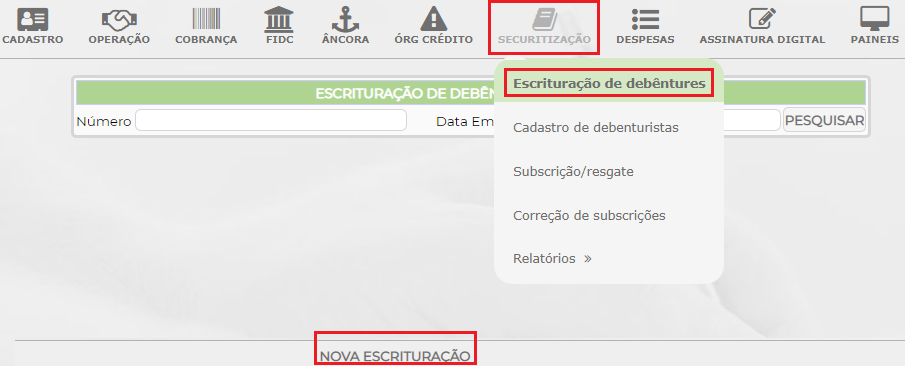
Ao clicar em ‘Nova Escrituração’ o sistema será redirecionado para uma nova tela, onde o usuário irá preencher os campos Data, Multa e Mora de acordo com os dados da escrituração, clicar em ‘Gravar’ e depois em ‘Séries’.
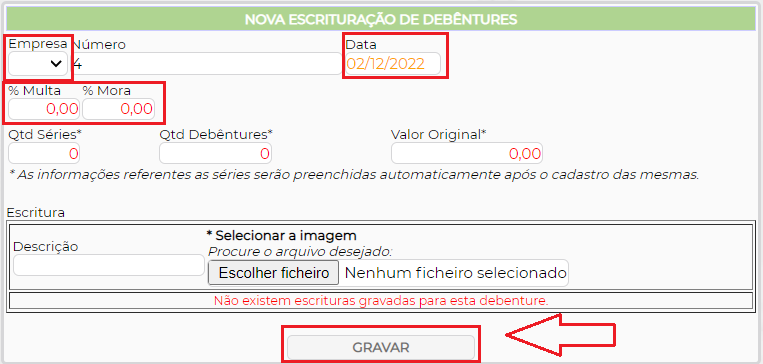
O sistema irá abrir uma nova janela, onde o usuário deverá clicar em ‘Incluir série’ e preencher os dados de cadastro de acordo com a escrituração e ao finalizar clicar em ‘Gravar’. O campo ‘Número’ deverá ser preenchido sequencialmente na inclusão das séries.
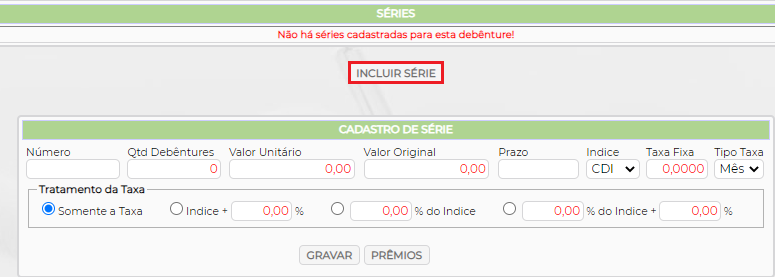
O sistema também possibilita a inclusão de Prêmios, onde deverão ser informados ‘Prazo Inicial, Prazo Final e Percentual Prêmio’.
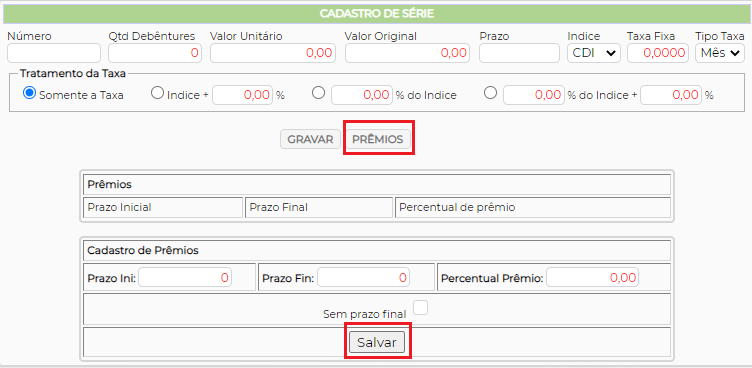
Após clicar em ‘Gravar’ serão apresentadas as séries incluídas de acordo com o cadastro e a possibilidade de Alterar e/ou Excluir as mesmas.
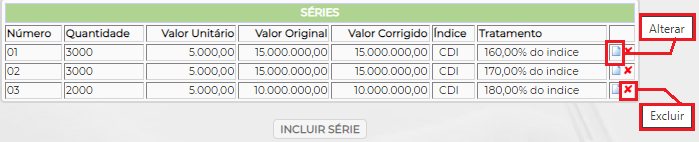
Ao finalizar a inclusão das séries o usuário deverá fechar a aba e voltar ao menu de Nova Escrituração de Debêntures, onde os campos ‘Qtd Séries, Qtd Debêntures e Valor Original’ terão sido preenchidos automaticamente de acordo com os dados informados. O usuário também poderá incluir o documento da Escritura clicando no ícone Procurar, selecionar o arquivo em sua máquina, preencher o campo ‘Descrição’ e clicar em gravar.
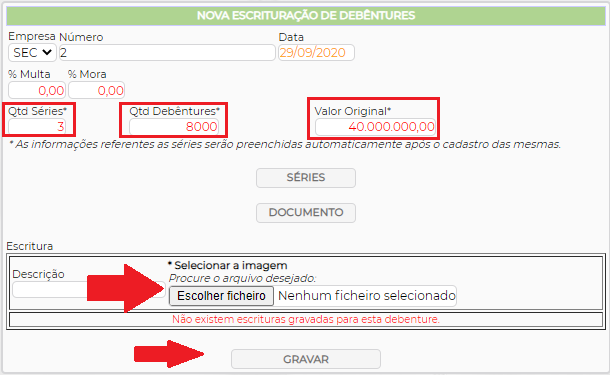
No botão ‘DOCUMENTOS’, o usuário poderá incluir os textos para a emissão do ‘BOLETIM’, ‘CAUTELA’ e ‘TERMO’.
Para mais informações sobre o TERMO, seguir manual.
O BOLETIM e a CAUTELA, possuem um modelo padrão, mas o usuário poderá formular textos e incluir imagem para impressão no campo de assinatura.
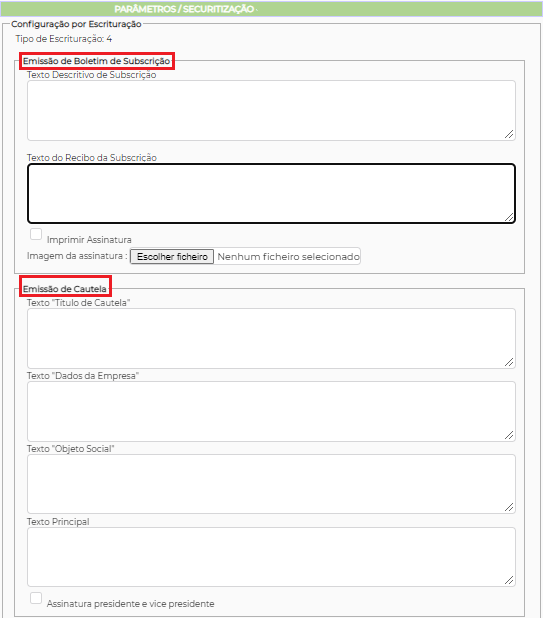
Na emissão do Boletim, o usuário poderá incluir uma imagem para assinatura.
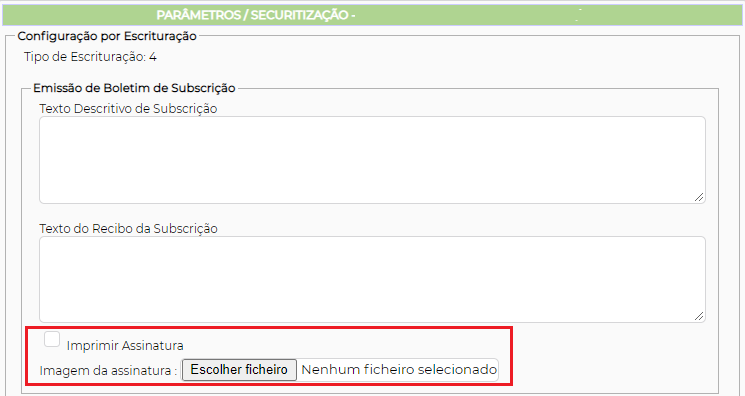
Após gravar os dados o sistema será direcionado para outra tela, onde serão apresentadas as Escriturações. O sistema dará a possibilidade de ‘consultar, alterar, visualizar as séries, efetivar e excluir’ a nova Escrituração.
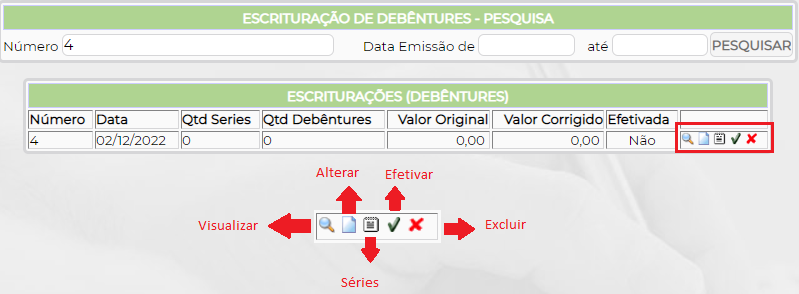
Após verificar que todos os dados foram incluídos corretamente, o usuário deverá clicar no ícone destacado em vermelho para efetivar a nova escrituração e em OK.
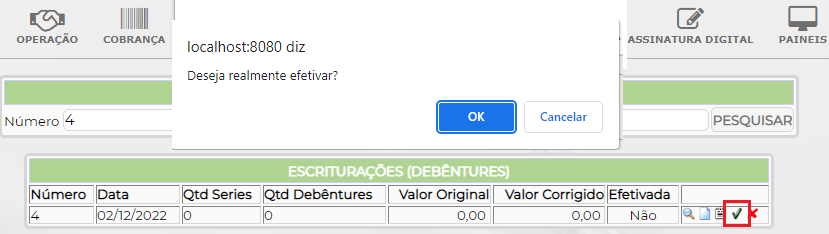
Manual Nº 36.06.01


